Grâce à un appel à l’action (bouton, icône, image…), vos lecteurs sauront qu’ils doivent cliquer pour afficher du contenu supplémentaire dans une pop-up, comme du texte, des vidéos, des images et bien plus encore.
Vous pouvez ouvrir du contenu dans des pop-ups, comme des images, des vidéos, des liens, des PDFs, ou une pop-up personnalisée créée dans InDesign, comme expliqué ICI.
Pour configurer l’ouverture d’un contenu en pop-up, vous pouvez utiliser des fichiers locaux (image, vidéo ou PDF), stocker votre matériel sur Google Drive ou utiliser un lien externe. Ensuite, connectez cet élément à votre fichier InDesign via le plugin :
- Dans InDesign, créez et sélectionnez un Cadre Rectangulaire ou sélectionnez un bouton créé avec l’outil Boutons et Formulaires.
- Dans le plugin, cliquez sur Enrichissements, puis sélectionnez Ouvrir en Pop-Up. Cela affichera un ensemble de paramètres permettant de configurer son comportement. Dans la section Options, sous Fichier ou Lien externe, connectez votre fichier ou saisissez l’URL.
- Si vous avez créé une pop-up dans InDesign, vous devez la retrouver dans le Drive de Webpublication (vous ne pouvez pas connecter directement le fichier .indd de la pop-up ; vous devez d’abord la créer avec le plugin). Tout autre fichier peut être sélectionné depuis votre ordinateur ou Google Drive s’il y a été préalablement téléchargé.
- Dans la section suivante, choisissez comment s’affichera la pop-up : vue plein écran ou une taille personnalisée en pixels (pop-up modale). Vous pouvez également configurer l’apparence du bouton de fermeture, de la barre supérieure et même assigner une couleur d’arrière-plan.
Puis-je ouvrir une vidéo YouTube dans une pop-up ?
Oui, mais vous devez obtenir le lien externe correct de la vidéo YouTube que vous souhaitez ouvrir en pop-up :
- Ouvrez la vidéo dans votre navigateur.
- Cliquez sur Partager > Intégrer.
- Dans la fenêtre qui affiche le code d’intégration, copiez uniquement l’URL située entre les guillemets (" "). C’est le lien que vous devez utiliser (voir capture d’écran).
- Retournez dans le plugin, cliquez sur Enrichissements, puis sélectionnez Ouvrir en Pop-Up.
- Collez l’URL de YouTube dans le champ Lien externe.


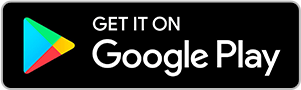
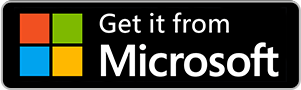
No comments.